 Computer-Tutorials
Computer-Tutorials
 Computerwissen
Computerwissen
 Maximieren Sie Ihre Wi-Fi-Geschwindigkeit und -stabilit?t zu Hause
Maximieren Sie Ihre Wi-Fi-Geschwindigkeit und -stabilit?t zu Hause
Maximieren Sie Ihre Wi-Fi-Geschwindigkeit und -stabilit?t zu Hause
Jul 31, 2025 pm 12:47 PMPlace your router centrally and elevated, avoiding walls, metal objects, and interference from appliances or devices. 2. Use the 2.4 GHz band for better range with smart home devices and the 5 GHz band for faster speeds when streaming or gaming. 3. Update your router’s firmware, choose less congested Wi-Fi channels using an analyzer app, and enable Quality of Service (QoS) to prioritize important activities. 4. Upgrade to a Wi-Fi 6 router if outdated, use a mesh system for larger homes to eliminate dead zones, and connect stationary devices via Ethernet for maximum speed and stability. Improving Wi-Fi performance relies on optimal placement, proper band usage, regular router maintenance, and strategic upgrades, all of which significantly enhance speed and reliability without requiring a faster internet plan.

Maximizing Your Wi-Fi Speed and Stability at Home
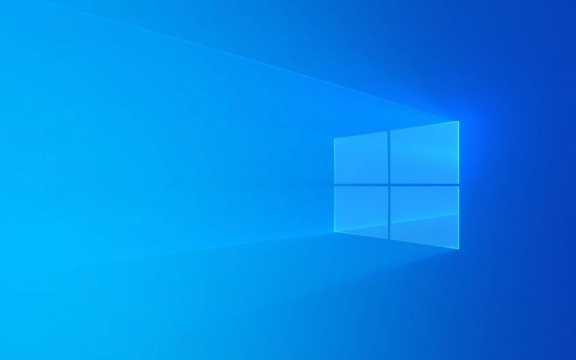
If your Wi-Fi feels slow or drops at the worst times, you're not alone. But the fix isn’t always about upgrading your internet plan. Often, small changes to your setup can dramatically improve speed and reliability. Here’s how to get the most out of your home Wi-Fi.
1. Place Your Router in the Right Location
The physical placement of your router has a huge impact on performance.

- Central and Elevated: Place your router in a central area of your home, ideally elevated (on a shelf, not the floor), and away from walls or metal objects.
- Avoid Obstacles: Thick walls, mirrors, and large appliances (like refrigerators or microwaves) can block or interfere with Wi-Fi signals.
- Stay Clear of Interference: Keep your router away from cordless phones, baby monitors, and Bluetooth devices, which operate on similar frequencies.
A poorly placed router in a basement corner or closet can cut your effective range in half—even if the signal shows full bars on your phone.
2. Use the Right Wi-Fi Band (2.4 GHz vs. 5 GHz)
Most modern routers offer dual bands. Knowing when to use each one is key:

- 2.4 GHz: Better range and wall penetration, but slower speeds and more crowded (many devices use this band). Best for smart home gadgets or devices far from the router.
- 5 GHz: Faster speeds and less interference, but shorter range. Ideal for streaming, gaming, or working near the router.
If your devices support it, connect high-bandwidth activities (like 4K video) to the 5 GHz network. You can even set up separate network names (SSIDs) for each band in your router settings to control which one devices use.
3. Update and Optimize Your Router Settings
Many people set up their router once and forget it. But a few tweaks can help:
- Update Firmware: Check your router manufacturer’s website or admin panel for firmware updates. These often include performance and security improvements.
- Choose the Least Congested Channel: Use a Wi-Fi analyzer app (like Wi-Fi Analyzer on Android) to see which channels nearby networks are using. Switch your router to a less crowded one—especially on 2.4 GHz.
- Enable Quality of Service (QoS): QoS lets you prioritize certain devices or activities (like video calls or gaming), reducing lag during busy times.
Access your router settings by typing its IP (often 192.168.1.1 or 192.168.0.1) into a browser and logging in with your credentials.
4. Upgrade or Expand Your Network When Needed
Sometimes, your router just can’t keep up.
- Get a Wi-Fi 6 Router: If your router is more than 3–4 years old, upgrading to a Wi-Fi 6 model can improve speed, capacity, and efficiency—especially with multiple devices.
- Use a Mesh System: For larger homes, a mesh Wi-Fi system (like Eero, Google Nest Wi-Fi, or TP-Link Deco) replaces dead zones with seamless coverage using multiple nodes.
- Consider Ethernet Where Possible: For stationary devices like desktop PCs, smart TVs, or game consoles, a wired Ethernet connection is always faster and more stable than Wi-Fi.
Even with great Wi-Fi, nothing beats a wired connection for critical tasks.
Basically, better Wi-Fi starts with smart placement, the right settings, and knowing when to upgrade. You don’t need the fastest internet plan in town if your router is buried in a closet. Small fixes often make the biggest difference.
Das obige ist der detaillierte Inhalt vonMaximieren Sie Ihre Wi-Fi-Geschwindigkeit und -stabilit?t zu Hause. Für weitere Informationen folgen Sie bitte anderen verwandten Artikeln auf der PHP chinesischen Website!

Hei?e KI -Werkzeuge

Undress AI Tool
Ausziehbilder kostenlos

Undresser.AI Undress
KI-gestützte App zum Erstellen realistischer Aktfotos

AI Clothes Remover
Online-KI-Tool zum Entfernen von Kleidung aus Fotos.

Clothoff.io
KI-Kleiderentferner

Video Face Swap
Tauschen Sie Gesichter in jedem Video mühelos mit unserem v?llig kostenlosen KI-Gesichtstausch-Tool aus!

Hei?er Artikel

Hei?e Werkzeuge

Notepad++7.3.1
Einfach zu bedienender und kostenloser Code-Editor

SublimeText3 chinesische Version
Chinesische Version, sehr einfach zu bedienen

Senden Sie Studio 13.0.1
Leistungsstarke integrierte PHP-Entwicklungsumgebung

Dreamweaver CS6
Visuelle Webentwicklungstools

SublimeText3 Mac-Version
Codebearbeitungssoftware auf Gottesniveau (SublimeText3)

Hei?e Themen
 1597
1597
 29
29
 1486
1486
 72
72
 WLAN hat keine gültige IP-Konfiguration: So beheben Sie das Problem
Apr 13, 2023 pm 06:22 PM
WLAN hat keine gültige IP-Konfiguration: So beheben Sie das Problem
Apr 13, 2023 pm 06:22 PM
Starten Sie Ihren Computer und Router neu. Sie wissen, was zu tun ist. Wenn Sie den technischen Support Ihres ISP anrufen, werden Sie aufgefordert, Ihre Netzwerkhardware neu zu starten. Dies hat einen guten Grund, denn durch einen Neustart Ihres PCs werden laufende Anwendungen und Caches gel?scht, die m?glicherweise einen Konflikt mit Ihrer Verbindung verursachen. Durch einen Neustart (Rebounding) Ihres Routers (normalerweise eine Kombination aus Router und Modem) wird der Cache geleert und eine zuverl?ssige Online-Verbindung wiederhergestellt. Wenn Sie ein separates Modem haben, starten Sie dieses ebenfalls neu. Starten Sie den Router neu, indem Sie den Netzschalter 30 Sekunden lang ausstecken und dann wieder einstecken. Starten Sie nach dem Einschalten des Routers Ihren PC neu und prüfen Sie, ob Sie wieder eine stabile WLAN-Verbindung herstellen. WLAN wieder aktivieren
 Die fünf besten M?glichkeiten, die Adresse Ihres Mac auf dem iPhone mithilfe der Einstellungen-App oder des Routers zu finden
Apr 13, 2023 pm 05:46 PM
Die fünf besten M?glichkeiten, die Adresse Ihres Mac auf dem iPhone mithilfe der Einstellungen-App oder des Routers zu finden
Apr 13, 2023 pm 05:46 PM
Jedes mit dem Internet verbundene Ger?t verfügt über zwei Arten von Adressen – eine physische Adresse und eine Internetadresse. W?hrend Internetadressen Ger?te global lokalisieren, helfen physische Adressen dabei, bestimmte Ger?te zu identifizieren, die mit einem lokalen Netzwerk verbunden sind. Diese physische Adresse wird technisch als MAC-Adresse bezeichnet. Wenn Sie sich fragen, ob Ihr iPhone über eine solche verfügt: Ja, alle Telefone (einschlie?lich iPhones) haben ihre eigene eindeutige MAC-Adresse. Was ist eine MAC-Adresse? Die Media Access Control oder MAC-Adresse ist ein eindeutiger Indikator, mit dem Sie Ihr Ger?t von anderen Ger?ten unterscheiden k?nnen, die mit demselben Netzwerk verbunden sind. Wenn Sie über ein Ger?t verfügen, das eine Verbindung zum Internet herstellen kann, registriert es eine MAC-Adresse. Diese Adresse ist Eigentum von
 Das tragbare 5G-WLAN U50S von ZTE wird für 899 NT$ zum Einstiegspreis zum Verkauf angeboten: maximale Netzwerkgeschwindigkeit 500 Mbit/s
Apr 26, 2024 pm 03:46 PM
Das tragbare 5G-WLAN U50S von ZTE wird für 899 NT$ zum Einstiegspreis zum Verkauf angeboten: maximale Netzwerkgeschwindigkeit 500 Mbit/s
Apr 26, 2024 pm 03:46 PM
Laut Nachrichten vom 26. April ist das tragbare 5G-WLAN U50S von ZTE jetzt offiziell zum Preis ab 899 Yuan erh?ltlich. Was das Erscheinungsbild angeht, ist das ZTE U50S Portable Wi-Fi einfach und stilvoll, leicht zu halten und zu verpacken. Seine Gr??e betr?gt 159/73/18 mm und ist leicht zu transportieren, sodass Sie jederzeit und überall das 5G-Hochgeschwindigkeitsnetzwerk nutzen und ein ungehindertes mobiles Büro- und Unterhaltungserlebnis erzielen k?nnen. Das tragbare Wi-Fi U50S von ZTE unterstützt das fortschrittliche Wi-Fi 6-Protokoll mit einer Spitzenrate von bis zu 1800 Mbit/s. Es basiert auf der leistungsstarken 5G-Plattform Snapdragon X55, um Benutzern ein extrem schnelles Netzwerkerlebnis zu bieten. Es unterstützt nicht nur die 5G-Dual-Mode-SA+NSA-Netzwerkumgebung und das Sub-6-GHz-Frequenzband, die gemessene Netzwerkgeschwindigkeit kann sogar erstaunliche 500 Mbit/s erreichen, was durchaus zufriedenstellend ist.
![So beheben Sie die WLAN-Datenschutzwarnung auf dem iPhone [Gel?st]](https://img.php.cn/upload/article/000/465/014/168173412260805.png?x-oss-process=image/resize,m_fill,h_207,w_330) So beheben Sie die WLAN-Datenschutzwarnung auf dem iPhone [Gel?st]
Apr 17, 2023 pm 08:22 PM
So beheben Sie die WLAN-Datenschutzwarnung auf dem iPhone [Gel?st]
Apr 17, 2023 pm 08:22 PM
Apple hat stets erhebliche Ma?nahmen ergriffen, um sicherzustellen, dass seine Benutzer das beste Erlebnis haben und ein H?chstma? an Privatsph?re und Sicherheit für ihre Daten genie?en. Trotz dieser Zusicherung haben viele iPhone-Benutzer dieses Problem gemeldet, bei dem sie auf ihren iPhones unter verbundenen Wi-Fi-Netzwerken Datenschutzwarnmeldungen erhalten. Da iPhone-Benutzer diese Datenschutzwarnung erhalten, sind sie sehr unsicher und haben Angst, Wi-Fi-Netzwerke auf ihrem iPhone zu nutzen. Dies kann auf interne technische St?rungen, ?nderungen an den Netzwerkeinstellungen, die Deaktivierung der Datenschutzeinstellungen im Wi-Fi-Netzwerk usw. zurückzuführen sein. In diesem Artikel erkl?ren wir, wie Sie dieses Problem mithilfe verschiedener Techniken einfach l?sen k?nnen. Fix 1 – Aktivieren Sie die Option ?Private Wi-Fi-Adresse“ für das Wi-Fi-Netzwerk. Schritt 1: Klicken Sie auf ?Einstellungen“.
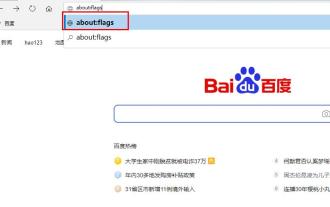 L?sen Sie das Problem der langsamen Download-Geschwindigkeit des Edge-Browsers
Dec 21, 2023 pm 10:22 PM
L?sen Sie das Problem der langsamen Download-Geschwindigkeit des Edge-Browsers
Dec 21, 2023 pm 10:22 PM
Viele Freunde ben?tigen zum Herunterladen einen Browser, aber viele Freunde, die Edge verwenden, berichten, dass die Download-Geschwindigkeit zu langsam ist. Wie kann man also die Download-Geschwindigkeit verbessern? Werfen wir einen Blick darauf, wie wir es verbessern k?nnen. Die Download-Geschwindigkeit des Edge-Browsers ist langsam: 1. ?ffnen Sie den Edge-Browser und geben Sie die URL ?about:flags“ ein. 2. Geben Sie nach Abschluss die ?Entwicklereinstellungen“ ein. 3. Ziehen Sie nach unten und aktivieren Sie ?Hintergrundregisterkarten im Energiesparmodus zulassen“ und ?Begrenzungen der Rendering-Pipeline zulassen, um die Batterielebensdauer zu verbessern“. Dieses Flag wird durch ?forcevsyncpaintbeat“ auf ?false“ gesperrt. 4. Scrollen Sie weiter nach unten zu ?Netzwerk“ und stellen Sie ?TCP-Schnell?ffnen aktivieren“ auf ?Immer aktivieren“.
 10 M?glichkeiten, das iPhone mit dem MacBook zu koppeln
Apr 18, 2023 pm 01:01 PM
10 M?glichkeiten, das iPhone mit dem MacBook zu koppeln
Apr 18, 2023 pm 01:01 PM
Apples Produktpalette wie das iPhone, das iPad, der Mac und die Watch gelten seit jeher als die n?chste Generation und führend in ihren jeweiligen Bereichen, aber wenn es eine Sache gibt, die sie besser macht, dann ist es, sie zu einem guten ??kosystem“ zu machen, das miteinander verbunden ist. Dieses ?kosystem vereint die meisten Apps und Funktionen, die Menschen auf ihren Ger?ten verwenden, zu einem einheitlichen Erlebnis, das zusammenarbeitet und sich ?hnlich verh?lt, egal für welches Ger?t Sie sich entscheiden. Dadurch sieht eine App, Website oder ein Dienst auf Ihrem iPhone, iPad oder Mac gleich aus und fühlt sich auch so an. Wenn Sie mehrere Apple-Ger?te besitzen, k?nnen Sie davon ausgehen, dass es mit anderen Ger?ten funktioniert, z. B. wenn Sie dies nicht tun
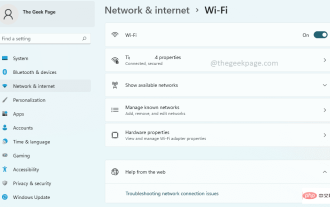 So ?ffnen Sie die WLAN-Einstellungen in Windows 11
Apr 13, 2023 pm 02:37 PM
So ?ffnen Sie die WLAN-Einstellungen in Windows 11
Apr 13, 2023 pm 02:37 PM
Das Windows-WLAN-Einstellungsfenster bietet seinen Benutzern viele WLAN-Einstellungsoptionen. Einige der im WLAN-Einstellungsfenster verfügbaren Einstellungen sind wie folgt. WLAN ein- oder ausschalten. Eigenschaften des aktuellen Netzwerks anzeigen und bearbeiten. Verfügbare Netzwerkverwaltung anzeigen. Bekannte Netzwerke. Eigenschaften von WLAN-Adaptern anzeigen und verwalten. Netzwerkverbindungsprobleme beheben. Daher ist das Fenster ?WLAN-Einstellungen“ das prim?re Fenster, da es alle wichtigen WLAN-Konfigurationen bereitstellt Optionen. Wenn Sie an einem netzwerkbezogenen Projekt arbeiten, ein Student sind, der sich mit WLAN-Verwaltungseinstellungen besch?ftigt, oder jemand, der aus anderen Gründen das Fenster mit den WLAN-Einstellungen sehr h?ufig ?ffnen muss, sind Sie vielleicht froh zu wissen, dass es viele davon gibt Optionen zum ?ffnen von WLAN
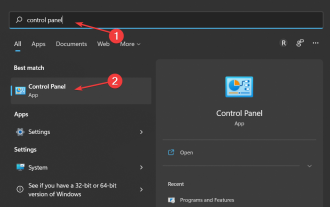 3 einfache M?glichkeiten, Ihr WLAN-Passwort unter Windows 11 zu ?ndern
May 17, 2023 pm 11:53 PM
3 einfache M?glichkeiten, Ihr WLAN-Passwort unter Windows 11 zu ?ndern
May 17, 2023 pm 11:53 PM
K?nnen Sie aufgrund eines falschen WLAN-Passworts nicht auf das Internet zugreifen? Vielleicht m?chten Sie Ihr WLAN-Passwort unter Windows 11 ?ndern, sind sich aber nicht sicher, wie. Dies ist ein h?ufiges Problem, mit dem viele Menschen konfrontiert sind, wenn sie nicht wissen, wie sie Netzwerkeinstellungen ?ndern k?nnen. Ein gutes Passwort ist für die Sicherheit unerl?sslich. Wenn eine b?swillige Person an Ihr Passwort gelangt, kann sie damit auf Ihre pers?nlichen Daten wie E-Mail-Adressen, Bankkontodaten und andere vertrauliche Informationen zugreifen. Das ?ndern des Passworts Ihres WLAN-Netzwerks kann ein entscheidender Schritt zur Sicherung Ihres Heimnetzwerks sein. Was auch immer der Grund sein mag, das ?ndern Ihres WLAN-Netzwerkkennworts ist einfach und dauert nur wenige Minuten. Wie überprüfe ich das WLAN-Passwort in Windows 11?



